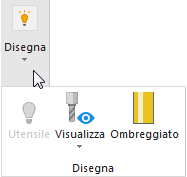Il ribbon viene visualizzato sopra alla finestra grafica.

Schede
Selezionare una scheda per renderla attiva e visualizzare i pulsanti su quella scheda:
- File — Usare questa scheda per visualizzare la vista Backstage.
- Home — Usare questa scheda per accedere ai pulsanti usati più di frequente da altre schede sul ribbon.
- Percorso utensile — Usare questa scheda per creare percorsi utensile e modificarne le impostazioni.
- Modifica percorso utensile — Usare questa scheda per modificare i percorsi utensile esistenti.
- Utensile — Usare questa scheda per creare utensili e modificarne le impostazioni.
- Boundary — Usare questa scheda per creare e modificare boundary che sono usate per limitare aree che si vogliono lavorare.
- Pattern — Usare questa scheda per creare e modificare pattern.
- Insieme feature foro — Usare questa scheda per individuare, creare e gestire i fori in un modello.
- Gruppo feature — Usare questa scheda per individuare, creare e gestire le feature in un modello.
- Piano di lavoro — Usare questa scheda per creare e modificare piani di lavoro.
- Modello — Usare questa scheda per creare modelli e gestire i livelli e gli insiemi a cui appartengono.
- Modello materiale residuo — Usare questa scheda per creare e modificare i modello materiale residuo.
- Macchina utensile — Usare questa scheda per importare e orientare le macchine utensile.
- Simulazione — Usare questa scheda per simulare i percorsi utensile e i programmi NC per identificare qualsiasi problema prima della lavorazione.
- Programma NC — Usare questa scheda per creare ed elaborare i programmi NC.
- Vista — Usare questa scheda per controllare la visualizzazione delle informazioni all'interno della finestra grafica.
Pulsanti del menu
I pulsanti del menu contengono più pulsanti.
Fare clic sulla parte superiore di un pulsante del menu per usare il pulsante visualizzato.

Fare clic sulla parte inferiore del pulsante del menu e selezionare un pulsante nell'elenco per cambiare il pulsante visualizzato.
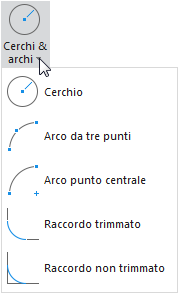
Dimensioni pulsante
I pulsanti cambiano di dimensioni in base alla larghezza della finestra di PowerMill:
Finestra grande:
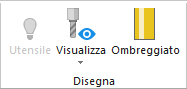
Finestra piccola:
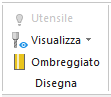
Finestra molto piccola: